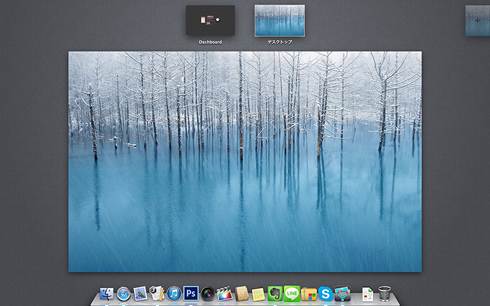ディスプレイアーム使えよ、いろいろとはかどるぞ:広田稔のMacであるか(14)(1/3 ページ)
ディスプレイアームを使おう
Mac OS Xでは、「Mission Control」を使って複数のデスクトップ画面を切り替えられるが、もともとのデスクトップ領域が広いにこしたことはない。既存のMacに外付けディスプレイを1台足せば、当たり前だがその分だけデスクトップ領域が広くなって、多くのウィンドウを同時に表示しておけるようになる。個人的にはメイン画面に作業中のアプリケーション、サブ画面にメールとメッセンジャーといったように、用途で表示しておくものを分けらるのが気に入っている。
そして、外付けディスプレイを使うなら、ディスプレイアームも導入するのがオススメだ。筆者は作業場を引っ越したときにアームを机に据え付けて、かれこれ1年半ほど使っている。導入に何が必要なのか、Macと一緒に置くとどんな見た目になるのかを紹介しよう。
 ディスプレイアームを液晶ディスプレイに取り付けてiMacにつなぎ、デュアルディスプレイ環境で仕事をするの図。今回、正直原稿を書くよりも、撮影のために作業場を片付けるほうが時間がかかったという……(それでもまだ汚いのが不思議)
ディスプレイアームを液晶ディスプレイに取り付けてiMacにつなぎ、デュアルディスプレイ環境で仕事をするの図。今回、正直原稿を書くよりも、撮影のために作業場を片付けるほうが時間がかかったという……(それでもまだ汚いのが不思議)積極的にディスプレイを動かせるのがチョー便利
ディスプレイアームで一番便利なのは、片手でヒョイっとディスプレイを動かせる点だ。
筆者は原稿を書いたり、写真やビデオを撮って編集したりというのが主な仕事なので、作業のほとんどはMacだけで済むのだが、それでもラフ描きなどで紙を使うこともある。普通のディスプレイスタンドだとディスプレイはそんなに頻繁に動かす気になれないが、ディスプレイアームなら気軽にディスプレイをひょいとどかして、机の上に広い作業スペースを確保できるのがうれしい。
設置の自由さも選ぶ理由の1つ。モノにもよるが、ディスプレイの下端を机ぎりぎりに落としたり、上下に傾けるのも簡単で、個人的には、長時間作業するときも楽なように少し上向きにするのが好みだ。MacBook Airをつなぐ場合は、液晶ディスプレイを上に持ち上げて、上下でディスプレイを並べると視線移動が自然になる。ディスプレイの前に座っている時間が長い人であれば、「なくても作業はできるけど、あると非常に便利」というのは、投資するのに十分な理由になるはずだ。

 机を広く使いたいときに、ディスプレイをさっと動かして場所を確保できるのがすばらしい。大型の液晶ディスプレイは、画面を支えるために足の部分がディスプレイ前に飛び出してるものも多いが、ディスプレイアームならスッキリ
机を広く使いたいときに、ディスプレイをさっと動かして場所を確保できるのがすばらしい。大型の液晶ディスプレイは、画面を支えるために足の部分がディスプレイ前に飛び出してるものも多いが、ディスプレイアームならスッキリCopyright © ITmedia, Inc. All Rights Reserved.
アクセストップ10
- 「Appleは悪。Googleは開発者を理解している味方」というEpic GamesのスウィーニーCEOが歓迎する未来は本当にバラ色なのか (2025年12月05日)
- バッファローのWi-Fi 7ルーター「AirStation WSR6500BE6P」を試す 2.5Gbps対応で約2万円 コスパの良さが光る (2025年12月05日)
- さようなら「Crucial」――Micronがコンシューマー向け製品事業から撤退 販売は2026年2月まで継続 (2025年12月04日)
- 「ASUS Dual GeForce RTX 5070」がタイムセールで8万1627円に (2025年12月04日)
- 6万円台でSnapdragon G3 Gen 3搭載 AYANEO新ブランドのAndroidゲーム機「KONKR Pocket FIT」はスマホの代わりになる? (2025年12月04日)
- サンワ、壁に穴を開けずにLANケーブルを延長できる隙間配線用の延長LANケーブル (2025年12月04日)
- 「これで年単位の品薄が確定」――“Crucial撤退ショック”のPCパーツショップ (2025年12月06日)
- ソニーの85型4Kテレビ「ブラビア KJ-85X80L」が41%オフ(24万8000円)で買えてしまうセール中 (2025年12月03日)
- 64GB構成すら“絶望”が近づく中で、CUDIMMの人気が再上昇 (2025年11月29日)
- Ewinの折りたたみ式Bluetoothキーボードが28%オフの2849円に (2025年12月05日)